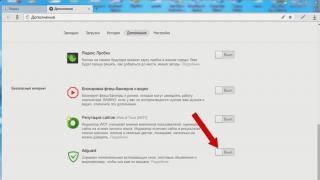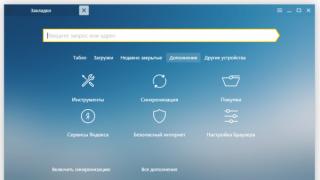Danas predlažem da razgovaramo o prednostima i nedostacima 64-bitni OS, kojim je opremljena većina modernih računala s Windows 7 operativnim sustavom.
Ranije su 64-bitni sustavi bili domena profesionalaca i koristili su se za programe koji zahtijevaju ogromne resurse. Kućni korisnici zadovoljili su se 32-bitnom verzijom Windowsa. I iako su se 64-bitni procesori pojavili na tržištu već 2003. (2005. pojavio se 64-bitni Windows XP), 64-bitni sustav počeo se instalirati na nova računala tek s izdavanjem Windows 7.
Dakle, zašto je 64-bitna arhitektura dobra? Koje prednosti imamo i radi li brže? S kojim problemima ćemo se mi, obični korisnici, morati suočiti?
Na ekranu, 32-bitna i 64-bitna verzija sustava Windows 7 izgledaju potpuno isto. Mogućnosti su identične, programi isti, ali razlike su značajne!
1. Brzina obrade podaci iznad 2 puta. 64-bitni procesor može obraditi 64 bita podataka (8 bajtova) po ciklusu, za razliku od 32-bitnog procesora koji obrađuje samo 32 bita (4 bajta) po jedinici vremena, odnosno brzina obrade podataka je 2 puta više! Sukladno tome, programi za 64-bitne operativne sustave rade mnogo brže od sličnih programa koji rade na 32-bitnim operativnim sustavima.
2. Dostupno više RAM-a. 32-bitna verzija Windowsa maksimalno iskorištava samo 3,5 GB memorije, a nije u potpunosti dostupna programima. Na primjer, operativni sustav zauzima 1 GB memorije, plus do 1 GB se može rezervirati za video memoriju, ostavljajući samo 1,5 GB za programe. A ako su programi posebno "proždrljivi", neće biti dovoljno memorije.
64-bitne verzije sustava Windows nemaju tih problema. Windows 7 Home Premium koristi najviše 16 GB radne memorije i zahvaljujući tome Windows rjeđe koristi datoteku stranica (koju sustav koristi za smještaj podataka koji ne stanu u RAM), a računalo radi znatno brže.
64-bitni sistemski zahtjevi za računalo
1. Procesor. Kao što ste možda pogodili, jedan od nužnih uvjeta za rad 64-bitni OS je 64-bitna procesorska arhitektura. Intel ovu tehnologiju naziva EM64T, a jedan od najvećih proizvođača procesora, AMD, AMD64.
2. RAM memorija. 64-bitni Windows zahtijeva najmanje 4 GB RAM-a. Za razliku od 32-bitnih operativnih sustava, 64-bitni operativni sustavi nemaju druge posebne zahtjeve za konfiguraciju računala.
Da biste provjerili verziju svog operativnog sustava, kliknite na “Start” –> desnom tipkom miša kliknite na “Računalo” i odaberite “Svojstva” u padajućem izborniku –> u prozoru koji se otvori, s desne strane, verziju vašeg prikazan je operativni sustav.
Nedostaci 64-bitnog sustava
1. Potrebni novi upravljački programi. Kao što ste možda pogodili, potrebni su novi upravljački programi za 64-bitni Windows 7 (slični upravljački programi za 32-bitni operativni sustav nisu prikladni). Najnoviji modeli uređaja izdaju se s novim upravljačkim programima, ali zastarjeli moduli mogu uzrokovati probleme jer proizvođači ne razvijaju upravljačke programe za 64-bitnu verziju sustava Windows. Budite oprezni, prije prelaska na 64-bitni Windows idite na web stranice proizvođača uređaja i provjerite postoje li 64-bitne verzije upravljačkih programa za vaš hardver.
2. Trebate više memorije. Mora se imati na umu da većina 64-bitnih programa ima strukturu podataka veličine 8 bajtova (64 bita) i na tvrdim diskovima zauzimaju oko 10–20% više prostora od 32-bitnih programa s 4-bajtnom strukturom. Potrošnja RAM-a se povećava za oko 15%
Je li moguće instalirati 64-bitni Windows 7 na netbook?
S pojavom 64-bitne "Pineview" obitelji procesora (N450 i noviji), netbookovi imaju mogućnost pokretanja 64-bitnog softvera. Međutim, RAM može biti kamen spoticanja. Većina netbooka opremljena je s 1 GB memorije. Čak i ako nadogradite na 2 GB, jedva da će dostići minimalne zahtjeve 64-bitnog sustava Windows 7. Dakle, prijatelji, još ne govorimo o učinkovitom korištenju 64-bitnog sustava na netbook računalima (najmanje 4 GB Potreban je RAM).
Je li moguće koristiti 32-bitne programe za 64-bitni OS?
64-bitni Windows ima podsustav pretvorbe Windows-on-Windows 64-bit (WoW64) koji čini 32-bitni softver kompatibilnim sa 64-bitnim OS-om. Većina 32-bitnih programa radi besprijekorno s WoW64, međutim, postoje neke iznimke:
- Softver za sigurnosno kopiranje. Prilikom izrade sigurnosnih kopija, programi izravno pristupaju mapama sustava Windows, a WoW64 u nekim slučajevima preusmjerava pristup 32-bitnog softvera na druge mape. Oni. ako ne ponovno konfigurirate programe za izradu sigurnosnih kopija, tada se rezultat njihovog rada može pokazati nepotpunim i pogrešnim.
- Windows programi za optimizaciju. Programi dizajnirani za optimizaciju 32-bitnog sustava Windows nikada se ne bi trebali koristiti na 64-bitnom sustavu Windows 7; njihov će rad učiniti mnogo više štete nego pomoći.
- PC sigurnosni softver. Ako trebate izvrsnu zaštitu računala, tada za 64-bitne Windowse koristite samo 64-bitne verzije antivirusnih programa. Stariji 32-bitni softver ne može pružiti pouzdanu zaštitu i propustit će virusne napade dizajnirane za 64-bitni OS.
- Brzina rada. Naslijeđeni 32-bitni softver radi sporije na 64-bitnom Windowsu nego u izvornom 32-bitnom okruženju. Razlog tome je dodatno vrijeme potrošeno na pretvorbe WoW64 podsustava.
Da biste vidjeli koji se 32-bitni programi pokreću na 64-bitnom sustavu, samo pokrenite Task Manager (pritisnite Ctrl+Shift+Esc) i pronađite program označen sa *32.

Dakle, dragi prijatelji, rezimiramo
Postoji nekoliko važnih čimbenika koje treba uzeti u obzir prilikom prelaska na 64-bitni Windows 7.
1. Zahtjevi za konfiguraciju računala:
- 64-bitna procesorska arhitektura;
- 4 GB RAM-a.
2. Kompatibilnost softvera:
- dostupnost potrebnih novih upravljačkih programa za vaše uređaje;
- dostupnost ažuriranja softvera na najnovije 64-bitne programe.
1. Kompatibilnost softvera vaših uređaja sa 64-bitnim operativnim sustavom možete provjeriti u centru za kompatibilnost sustava Windows 7.
2. Kada radite s kvarovima 32-bitnog programa na 64-bitnom sustavu, pomaže ažuriranje softvera na novu verziju, koja se obično može pronaći na web stranici proizvođača.
Malo ljudi zna da Windows ima dubinu bita - x32 (x86), x64. U ovom kratkom zapisu objasnit ćemo što je to na prstima. Ovdje nema ništa komplicirano i to morate znati, jer je ovo važna točka.
Bitna dubina operativnog sustava je grubo i vrlo približno, to je broj najmanjih jedinica informacija (bitova) koje procesor može obraditi u jednom taktu (hercima). U suvremenom svijetu postoje dvije mogućnosti dubine bita: 32-bitni ili 64-bitni. Nazivaju se i 32-bitni sustavi x86: ovo je netočna oznaka, ali uobičajena. Drugih opcija praktički nema - osim možda pretpovijesnih 16-bitnih programa iz ere MS-DOS-a i Win98.
Koja je razlika između Window 32 i 64 u praksi? Nije brzina, to je sigurno. Grubi primjer - na stražnjoj osovini kamiona postoje i 2 i 4 gume. Posjedovanje 4 gume ne čini kamion bržim ili snažnijim - ali u nekim je slučajevima konfiguracija s više kotača prikladnija: recimo, kada se posebno prevozi težak teret. Tako je i sa 64-bitnom verzijom Windowsa: sustav neće postati brži, ali ...
Ali stari 32-bitni Windows može raditi s najviše 4 gigabajta RAM-a, što nije dovoljno za moderne programe. Čak i ako računalo ima 8 ili 16 GB fizičke memorije, OS može raditi samo s 3,5-3,8 gigabajta od njih, a ostatak volumena visi kao mrtav teret. Postoje nestandardni načini da Windows vidi više od 4 koncerta, ali oni rade svaki drugi put, pa čak i tada radije radi kozmetičkog učinka.
64-bitna verzija sustava Windows pouzdano radi s bilo kojom količinom RAM-a (do 32 GB).
Razlike su kratke i bitne:
- x64 - radi s RAM-om do 32 GB. Može pokretati 32 i 64 bitne programe.
- x32 - radi s RAM-om do 4 GB. Može pokretati samo 32-bitne programe za koje je dostupno 3 GB RAM-a.
Postoje i druge razlike. Ali to su već "željezni slučajevi" i uopće nije potrebno da ih znamo, jer "Što manje znaš, bolje spavaš" ...
Bitna dubina za programe i upravljačke programe
Dubina bita može imati ne samo sustav, već i programe i upravljačke programe. Većina programa stvorena je posebno za 32-bitne operativne sustave. 32-bitne aplikacije dobro rade iu 64-bitnom okruženju. Naprotiv, ne radi ni na koji način: pravi 64-bitni programi ne mogu se izvoditi u 32-bitnim Windowsima.
Kako saznati koju bitnost ima vaš Windows?
Ako imate takvo pitanje, najvjerojatnije imate 32-bitni sustav - popularniji je i uvijek je postavljen prema zadanim postavkama. 64-bitni sustav obično se instalira svjesno i namjerno.
Razumijevanje bitne dubine vašeg OS-a vrlo je jednostavno.
Windows 8, 10
Klik desni klik na početak i odaberite " Sustav". U prozoru koji se pojavi bit će zapisana bitna dubina.
Windows 7
Potražite ikonu " Moje računalo» kliknite na njega desni klik i odaberite " Svojstva«.
Windows XP
Početak > Moje računalo > Svojstva> kartica " Su česti» > Pogledaj unutra odjeljak Sustav: ako piše 64-bitna verzija ili 64-bitno izdanje, 64-bitno. Ako ovo nije tamo, ali postoji nešto poput servisnog paketa 3, onda 32-bitni.

Trebam li nadograditi na 64-bitni sustav?
Već, stoooit! Iznimke su možda uredska računala sa starim procesorima i 1-3 gaga memorije na ploči, gdje nisu potrebna zvona i zviždaljke.
Minus: x64 ima, možda, jedini minus, zbog kojeg možete razmišljati o prijelazu - nisu svi proizvođači izdali upravljačke programe za 64-bitne sustave. Ali danas apsolutno svi popularni programi mogu raditi s x64, kao i svi moderni upravljački programi. Stoga u 95% slučajeva to neće biti problem.
Ima puno pluseva: brži programi, poboljšane performanse za višejezgrene procesore, podrška za veliku količinu RAM-a.
Tehnologije se razvijaju i ako prije par godina nitko nije znao za 64-bitne sustave, danas tehnologije teže potpunom prelasku na njih i samo je pitanje vremena.
Presuda? U 90% slučajeva isplati se prijeći na x64!
Aplikacije i sve ostalo što koristi ovu konkretnu arhitekturu.
Najvjerojatnije ste prilikom preuzimanja programa naišli na opciju odabira 32-bitne ili 64-bitne verzije. I važno je jer su te verzije stvorene za različite sustave.
- 32-bitni hardver a softver se često naziva x86 ili x86-32 .
- Često se naziva 64-bitni hardver i softver x64 ili x86-64 .
- 32-bitni sustavi koriste podatke u komadima od 32 bita, dok 64-bitni sustavi koriste 64 bita podataka. Općenito, što više podataka možete obraditi odjednom, to će sustav brže raditi.
Također, 64-bitni sustavi imaju nekoliko drugih prednosti, posebice mogućnost korištenja puno većih volumena fizička memorija. Pogledajte što Microsoft ima za reći o ograničenjima upotrebe memorije za različite verzije sustava Windows.
64-bitni i 32-bitni operativni sustavi
Većina današnjih procesora temelji se na 64-bitnoj arhitekturi i podržava 64-bitne operativne sustave. Ovi procesori su također potpuno kompatibilni s 32-bitnim operativnim sustavima.
Većina verzija operativnih sustava Windows 10, Windows 8, Windows 7 i Windows Vista dostupna je u 64-bitnom formatu. Od ostalih, jedino Profesionalni verzija sustava Windows XP, dostupna u 64-bitnoj verziji.
Sve verzije Windowsa, od XP do 10, također su dostupne u 32-bitnoj verziji.
Niste sigurni je li Windows sustav na vašem računalu 32-bitni ili 64-bitni?
Najbrži i najlakši način da provjerite je li Windows 32-bitni ili 64-bitni je da vidite što piše u Upravljačke ploče. Za detaljne upute pogledajte Imam li 32-bitnu ili 64-bitnu verziju sustava Windows?
Još jedna jednostavna metoda za određivanje arhitekture vašeg Windows sustava je provjera direktorija Program Files.
Više o tome.
Za određivanje hardverske arhitekture, možete otvoriti naredbeni redak i upisati naredba:
echo %PROCESSOR_ARCHITECTURE%
Kao odgovor možete dobiti, na primjer, odgovor AMD64 , što označava x64 sustav, ili x86 u slučaju 32-bitnog sustava.
Važno: Na taj način ćete znati samo arhitekturu hardvera, a ne verziju Windows operativnog sustava koja se na njemu izvodi. Vjerojatnije, oni su isti jer se 32-bitni Windows može instalirati na x86 sustave, ali ne nužno budući da se 32-bitna verzija Windowsa također može instalirati na x64 sustave.
Još jedna naredba:
reg upit "HKLM\SYSTEM\CurrentControlSet\Control\Session Manager\Environment" /v PROCESSOR_ARCHITECTURE
Nakon izvršenja, dobit ćete puno više teksta, ali na kraju će biti linije slične ovim:
PROCESOR_ARHITEKTURA REG_SZ x86
PROCESOR_ARHITEKTURA REG_SZ AMD64
Najbolji način korištenja ovih naredbi je da ih kopirate iz ovog članka, a zatim desnom tipkom miša kliknete crni okvir naredbeni redak i zalijepite naredbu iz međuspremnika.
Zašto je to važno?
Važno je znati razlike u arhitekturi kako biste bili sigurni da instalirate ispravan softver i verzije upravljačkog programa uređaja. Na primjer, ako prilikom preuzimanja imate mogućnost odabrati 32-bitnu ili 64-bitnu verziju, bolje je odabrati izvorno 64-bitni program.
Ali ova verzija neće raditi ako imate 32 bitnu verziju.
Jedna od rijetkih razlika koju ćete vi, krajnji korisnik, primijetiti jest mogućnost da ćete nakon preuzimanja velikog programa uvidjeti da ste uzalud izgubili vrijeme jer neće raditi na vašem računalu. To se događa kada preuzmete 64-bitni program koji ćete koristiti s 32-bitnim operativnim sustavom.
Međutim, neki 32-bitni programi dobro rade na 64-bitnim sustavima. Drugim riječima, 32-bitni programi su kompatibilni sa 64-bitnim operativnim sustavima. Ali ovo pravilo nije uvijek točno, posebno za neke upravljačke programe, budući da upravljački programi hardverskih uređaja trebaju isključivo odgovarajuću verziju kako bi komunicirali sa softverom (tj. 64-bitni upravljački programi zahtijevaju 64-bitni operativni sustav, a 32-bitni upravljački programi – 32- bitni sustav).
Osim toga, razlika između 32 i 64 bita je važna ako rješavate probleme sa softverom ili radite s direktorijem u koji ste instalirali program.
Važno je znati da 64-bitne verzije sustava Windows imaju dva različita direktorija za instaliranje programa, budući da postoji i direktorij za 32-bitne verzije. I na 32-bitnim verzijama Windowsa samo jedan instalacijski direktorij. Da vas dodatno zbuni, direktorij Program Files na 64-bitnim sustavima ima isti naziv kao direktorij Program Files za 32-bitne programe na 32-bitnim verzijama Windowsa.
Da pojednostavim:
U 64-bitna verzija sustava Windows postoje dva direktorija:
- C:\ program Datoteke (x86)\
- direktorij za 64-bitne programe: C:\ program Datoteke\
U 32-bitna verzija sustava Windows jedan imenik:
- direktorij za 32-bitne programe: C:\ program Datoteke\
Možda se slažete da nije sasvim točno reći da je direktorij namijenjen 64-bitnim programima. C:\ program Datoteke\, što se tiče 32-bitnih operativnih sustava to nije slučaj.
Ako ne znate koja je bitna dubina operativnog sustava instalirana na vašem računalu, o tome će se raspravljati u ovom članku.
Obično korisnici ne postavljaju često takvo pitanje. Najčešće ćete možda trebati saznati bitnu dubinu operacijskog sustava Windows ako želite instalirati bilo koji program, igru ili upravljački program na svoje računalo.
Počevši od verzije sustava Windows XP, operativni sustavi mogu imati različite vrste bitnosti:
– 32-bitni OS - x32(može se označiti x86);
– 64-bitni OS - x64.
Glavna značajka 64-bitnih operativnih sustava je da mogu raditi s velikom količinom RAM-a. Čak i ako vaše računalo ili prijenosno računalo ima 4 GB RAM-a, sve pokrenute aplikacije na 32-bitnim sustavima neće koristiti više od 3 GB. Stoga, ako imate 4 GB RAM-a ili više, ima smisla instalirati 64-bitni Windows operativni sustav.
Također treba napomenuti da ako preuzmete program za 64-bitni OS, a imate instaliran 32-bitni, nećete ga moći instalirati na svoje računalo. U slučaju da je suprotno: preuzeli ste za 32-bitni OS, a instaliran je 64-bitni OS, program će se instalirati i raditi.
Da rezimiramo. 32-bitni operativni sustav ne koristi više od 3 GB RAM-a, bez obzira koliko je instalirano na računalu. I drugo, programi za 32-bitne Windows operativne sustave dobro će raditi u 64-bitnim, ali ne i obrnuto.
Sada prijeđimo na glavnu temu članka i razmotrimo, kako odrediti bitnost operativnog sustava Windows instaliran na računalu.
Do saznajte bitnost operacijskog sustava Windows 7, na radnoj površini desnom tipkom miša kliknite prečac "Računalo" i odaberite "Svojstva" s padajućeg izbornika.
Ako nemate takav prečac, idite na izbornik "Start" i tamo desnom tipkom miša kliknite gumb "Računalo". Idite na "Svojstva".

Otvorit će vam se prozor u kojem ćete vidjeti sve osnovne podatke o računalu. Redak "Vrsta sustava" označit će bitnost sustava Windows.

Ako trebaš saznajte bitnu dubinu sustava Windows 8, pritisnite kombinaciju tipki "Ctrl + E", otvorit će se prozor "Računalo". Desnom tipkom miša kliknite prazan prostor u njemu i idite na "Svojstva".

Prozor s osnovnim podacima o sustavu možete otvoriti i na drugi način. Pritisnite "Ctrl+I" za otvaranje bočne skočne ploče. Odaberite na njemu "Informacije o računalu".

U prozoru "Sustav" u polju "Vrsta sustava" bit će naznačena dubina bita.

Članak o tome već postoji na stranici. Možete ga pogledati klikom na poveznicu.
Najbrži način da saznate bitnu dubinu operativnog sustava je da pritisnete kombinaciju tipki Win + Pause. Radi u svim navedenim verzijama Windowsa.
Sada znate kako odrediti bitnost operativnog sustava Windows 7, 8, 10 i moći odabrati pravi softver, aplikacije i upravljačke programe koji će mu odgovarati.
Ocijenite članak: (2
ocjene, prosjek: 5,00
od 5)
Webmaster. Visoko obrazovanje u specijalnosti "Zaštita informacija".Autor većine članaka i lekcija računalne pismenosti
U posljednje vrijeme sve češće možete čuti od proizvođača računalnih komponenti i kreatora softvera kako njihovi potomci podržavaju rad ili su dizajnirani za 64-bitnu bitnost. Sve to tjera obične korisnike koji ne žele zaostajati za avangardnim trendovima globalne IT industrije, da se pitaju mogu li njihova računala raditi u ovom načinu rada? Odgovor na ovo pitanje u potpunosti će ovisiti o odgovoru na drugo pitanje: "Kako saznati dubinu bita procesora instaliranog u računalu?".
Što je digitalizacija? Za početak, definirajmo pojam kapaciteta jednom zauvijek. Izraz "dubina bita" obično se koristi kada se određuje broj bitova koji se istovremeno pohranjuju, koriste ili prenose za obradu drugim uređajima.Prvi mikroprocesori - praoci modernih procesora - radili su u 4, 8 i 16-bitnim bitovima. Zatim je razvijena 32-bitna arhitektura koja se dugo koristila. A sada je na redu onaj 64-bitni. Zašto je potrebno povećati količinu informacija koje se istovremeno obrađuju? Prije svega, s ograničenom količinom adresabilnog (podržanog) RAM-a.
Koja ograničenja kapacitet procesora nameće količini korištene RAM memorije možete pronaći u sljedećoj tablici.
* Za usporedbu, ukupna količina svih informacija koje je čovječanstvo akumuliralo trenutno se procjenjuje na približno 500 egzabajta.
Zato se korisnici koji u 32-bitne operativne sustave ugrade 4 GB ili više RAM-a suočavaju s činjenicom da ih računalo prepoznaje, ali koristi samo 2,8 do 3,5 GB. Iz ovoga logično slijedi da ako planirate instalirati više od 4 GB RAM-a na svoje računalo, onda ne možete bez 64-bitnog operativnog sustava. Naravno, središnji mozak računala, procesor, također mora podržavati 64-bitni način rada.
Od 2003. godine svi procesori koje proizvode dva svjetska lidera u industriji, Intel i AMD, bili su isključivo 64-bitni, ali s podrškom za 32-bitni rad.
Ako stvarno želite pogledati dubinu bita procesora instaliranog u računalu "uživo", tada možete koristiti besplatni uslužni program CPU-Z, koji može puno reći o hardveru računala. Da biste to učinili, preuzmite uslužni program sa službene web stranice www.cpuid.com, instalirajte ga na svoje računalo i pokrenite.

Odmah dolazimo do prve kartice koja sadrži sve podatke o procesoru. U liniji s uputama potražite jedan od sljedećih unosa: EM64T ili X86-64. I jedni i drugi kažu da je procesor 64-bitni. Samo u prvom slučaju procesor je od Intela, au drugom od AMD-a.
Nakon što ste se uvjerili da procesor podržava 64-bitne instrukcije, možete instalirati 64-bitni operativni sustav na svoje računalo, povećati količinu memorije i iskusiti glavnu prednost x64 arhitekture - povećanu stabilnost pri radu s aplikacijama koje zahtijevaju velike resurse .
Usput, danas se ne biste trebali bojati da nećete moći pronaći programe odgovarajućeg kapaciteta. Mnoge aplikacije mogu se pokretati u 32-bitnom načinu kompatibilnosti s prethodnim verzijama. Problem može biti samo s nekim drajverima starih nepodržanih uređaja.